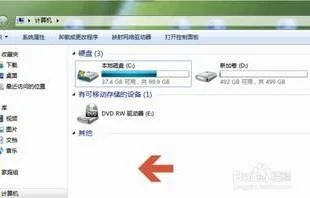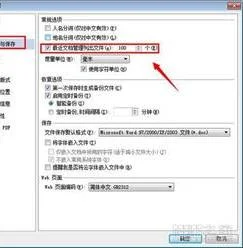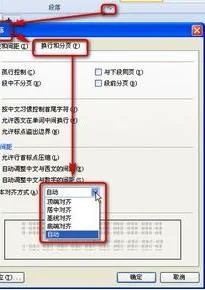1.如何在excel中把我需要的标题行始终显示
打开excel 2013软件,建立一个示例数据表格,并给表格建立标题行。
在这个表格中,如果我们要查找表格下方的数据,就要滚动窗口从而导致标题行不能直观显示。下面的几个方法可以让标题行始终显示可见。
方法一:点击表格中任意数据选中单元格,这里我们选中D10,然后点击菜单中的【插入】命令。
在插入面板上,单击【表格】图标,在弹出的小窗口中,默认表格区域不要修改,然后点击确定按钮。
现在滚动数据表格,可以看到即使窗口已经显示了表格底部数据,标题行依然显示。
方法二:冻结窗口功能。这个是最常用的功能,大多数人们操作表格时都会使用冻结功能来始终显示标题行。
方法三:使用拆分。先选中要进行拆分的单元格位置,然后点击【视图】面板的拆分功能,数据表格就会被分开为四个视图区域,每个区域都可以独立查找。
2.wps表格 标题每一页都显示
步骤
打开表格xls,找到打印预览并点击;
打印WPS表格如何让首页标题在每一页都显示?
打印预览界面下可以看到,3页表格中只有第一页有标题;
打印WPS表格如何让首页标题在每一页都显示?
打印WPS表格如何让首页标题在每一页都显示?
打印WPS表格如何让首页标题在每一页都显示?
工具栏中找到“页面设置”点击,找到“打印标题或表头”;
打印WPS表格如何让首页标题在每一页都显示?
点击“打印标题或表头”弹出页面设置,点击“顶端标题行”最右侧属性框;
打印WPS表格如何让首页标题在每一页都显示?
打印WPS表格如何让首页标题在每一页都显示?
鼠标选择标题和表头信息,点击最右侧属性款,切换回页面设置;
打印WPS表格如何让首页标题在每一页都显示?
打印WPS表格如何让首页标题在每一页都显示?
点击打印预览,可以看看到所有页面都显示表头和标题,最后打印确定。
打印WPS表格如何让首页标题在每一页都显示?
打印WPS表格如何让首页标题在每一页都显示?
END
总结
1
1、打卡数据表格,找到页面设置;
2、切换到页面设置,找到打印标题或表头并点击;
3、进入页面设置属性,找到顶端标题行并点击最右侧图标;
4、选择标题和表头行,选入属性框内,再点击图标切回页面设置;
5、点击打印预览,预览更改后的结果,最后打印、确定完成设置。
3.电子表格怎样才能始终显示表头,
电子表格始终显示表头,可使用冻结窗格实现。
方法步骤如下:
1、打开EXCEL表格,在上方工具栏中找到并点击“视图”标签页。
2、在视图标签页中,点击“冻结窗格”选项,然后选择“冻结首行”即可。
3、返回表格,滚动工作表,可发现表头始终显示,并不会随其他单元格一起滚动。